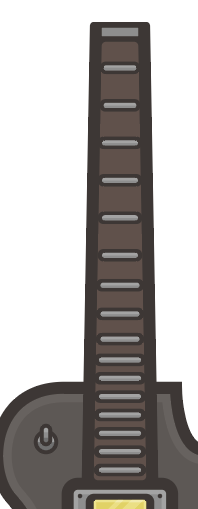ネックにナットをつける
ネックの先端にナットという弦をひっかけるところをつけていきます。
ネックの茶色部分の上部を4px下げます。
そこに18 x 4pxの#999999の長方形を配置します。
フレットをつけていく
フレットをつけていく手順
- 最初のフレットの外枠を描いていきます。
- 次に灰色でフレットを描いて、ハイライトをつけます。
- 最終フレットの位置にコピーペーストして横幅を調整します。
- コピーペーストで間のフレットを加えます。
- ギターのフレットは等間隔ではなく、ボディに近くにつれて狭くなっているのでその辺を調整していきます。

最初に描く外枠は20 x 6px 角丸5px #453F3Cです。それらしいところに配置します。
その中心に16 x 2px 角丸4px #999999のフレットを配置します。
フレットをコピーペーストして上下半分に分割して上半分を#ffffffのオーバーレイ20%に設定します。これでちょうどよくハイライトがかかります。
作ったものをグループ化しておきましょう。
最終フレットの位置にコピーペーストして位置を調整します。
プレンドツールを使用すると楽なんですが、微調整が効かないのでコピーペーストしてフレットを追加していきます。本当は20本くらいあるものですが。細かくなりすぎてしまうので15本くらいにしておきましょう。
フレットの分布
普段からフレットを見慣れている方は感覚的にできるかもしれませんが、手作業になるとムラが出てしまう場合も多いので、整列ツールの分布を使っていきましょう。全体に使うと均一になります。上半分は隙間を空けたいので何本か抜いていって下に足してあげます。
その上で6本くらいとか、ある程度の範囲で分布を繰り返して調整していくと自然に仕上がります。